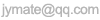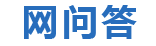
网问答>>显卡出现由于该设备有问题,Windows 已将其停止。 (代码 43)
 问题
问题
显卡出现由于该设备有问题,Windows 已将其停止。 (代码 43)
时间:2019-09-08 22:13:26
当我安装其他显卡驱动时出现由于该设备有问题,Windows 已将其停止。 (代码 43)当我选择默认的时候时显示这个设备运转正常,但是跟没安装驱动是一样的因为开不aero效果,使用驱动人生、驱动精灵等软件都无法安装好驱动,更新驱动后显示这个设备运转正常。要使这个设备生效,您需要重新启动计算机。但是重启就出现由于该设备有问题,Windows 已将其停止。 (代码 43)请问这个怎么解决?
 最佳回答
最佳回答
1、右击“我的电脑”----“属性”---“硬件”----“设备管理器”,打开“显示卡”,前面有没有黄色的“?”有,说明没装驱动,有“!”,说明已装驱动,但不能正常使用,右击显卡,选“卸载”将原驱动卸载。2、如不知道自己显卡型号,右击桌面—属性—设置—“显示:”下面写的就是你这台电脑上用的显卡型号,接着打“高级”,窗口上方显示的“即插即用监视器和”后边一串字符和数字,就是你这台电脑上用的显卡型号;也可“开始”—“运行”—输入 dxdiag, 打开“DirectX诊断工具”—显示,从打开的界面中找。3、将显卡驱动光盘放入光驱。右击“显示卡” 下的?号选项,选“更新驱动程序”,打开“硬件更新向导”,选“是,仅这一次”---“下一步”---“自动安装软件”—“下一步”,系统即自动搜索并安装光盘中的显卡驱动程序,如果该光盘没有适合你用的显卡驱动,再换一张试试,直到完成。4、如果没有适使的光盘,可到驱动之家、中关村在线、华军等网站下载。从网上下载的驱动程序软件,下载驱动一要看型号,二要看适合不适合你的系统使用,要多下载几个备用。5、下载的驱动程序软件,一般有自动安装功能,按软件要求去安装,就能顺利完成。不能自动安装的,解压备用 ,要记下该软件在磁盘中的路径,如D:…… ……。打开“硬件更新向导”—去掉“搜索可移动媒体”前的勾,勾选“从列表或指定位置安装”---“下一步”,勾选“在搜索中包括这个位置”,在下拉开列表框中填写下载的显卡驱动文件夹的路径(如D:…………)---“下一步”,系统即自动搜索并安装你指定位置中的显卡驱动程序。
时间:2019-09-08 22:13:32
本类最有帮助
- 拉那提是新疆哪个地区关于新疆拉那提简介
- 新疆法图麦是什么意思新疆法图麦指的是啥
- 西藏土特产有哪些西藏有哪些土特产
- 新疆的人口和国土面积新疆的位置在哪里
- 新疆面积多少平方公里新疆面积和人口数量
- 新疆的人口和面积新疆有多少人口面积多少
- 新疆占地面积新疆在哪里
- 新疆有什么特产
- 新疆135岁老人是谁
- 新疆地理位置新疆的气候
- 教育学中教育原理有何理论功能?
- 问题儿童都来自异世界?
- 怎样教孩子来表达母亲节的感恩如何教导孩子表达母亲
- 全国母乳喂养宣传日主题全国母乳喂养宣传日是什么?
- 小孩吃鼻屎是怎么回事小孩吃鼻屎是为什么
- 英雄王二小的故事100字英雄王二小的故事简概
- 全国母乳喂养宣传日关于全国母乳喂养宣传日介绍
- 全国母乳喂养日是什么时候全国母乳喂养日的由来
- 如何在皇家守卫军3中触发三次挑衅?
- pg电子游戏放水时间
- 泰拉瑞亚炸弹怎么做泰拉瑞亚炸弹如何做
- 九州逆龙剑官网安卓游戏如何下载
- 陌陌狼人杀怎么炸房陌陌狼人杀炸房的方法
- 开心水族箱百度版安卓游戏官方下载
- 国内参与人数最多的棋牌视频游戏网站有哪些
- 安庆真人麻将四人麻将打钱5元以下是多少
- 死亡空间3一直举着枪 死亡空间3一直举着枪怎么办
- 我的steam游戏下载暂停,点完还是暂停怎么办?
- 属于我国宪法的基本原则有
- 台湾金萱茶属于什么茶台湾金萱茶是什么茶
- 为众人抱薪者,不可使其冻毙于风雪什么意思 为众人抱
- 台湾金钟奖什么水平
- 我国历史上哪一个汉奸家族人尽皆知
- 延安整风的重要历史意义延安整风的重要历史意义是什
- 狼牙山五壮士的中心思想 狼牙山五壮士中心思想主要内
- 什么是三个代表三个代表的介绍
- 延安整风主要内容是什么延安整风内容介绍
- 延安整风基本方针是什么延安整风简单介绍
- 请问前辈:穿青族是否得到国家或地方政府承认?谢谢!
- 西安事变的发动是怎么回事
- 翡翠丝瓜疙瘩汤的做法家常翡翠丝瓜疙瘩汤的做法
- cdr设置不规则间距与文字间距为0?
- 董必武的诗句烟雨迷蒙烟雨迷蒙访旧踪描述的是哪里
- 五反是哪五反五反的政治形势是怎样的
- 我国为什么不发展核动力航母
- 共产主义包括哪三个方面的含义共产主义的含义是什么
- 十九打大主要内容十九大主题是什么
- 开斋节的传说 开斋节有什么传说
- 东突厥是什么民族东突厥相关历史介绍
- 毛主席生平简介?
网问答为提供知识和解答各类疑难的平台,目标是做到有问必答解决您遇到的各类问题.本站内容均为网友发表,并不代表本站立场!
Copyright © 2008-2013 www.wangwenda.com All rights reserved.冀ICP备12000710号-1
投诉邮箱: